IntelliJ Project를 실행해서 HelloWorld를 출력하는 것도 방법이 까다롭다.

File > New > Project 선택

Generators에서 Maven Archetype 선택
Location에 프로젝트 만들 폴더 선택
JDK 선택 후 Create
Name은 자유롭게 입력한다.

Archetype은 maven-archetype-webapp 선택한다.

현재 창에서 열수있게 This Window를 선택한다.

서버를 열기 위해 Tomcat 을 다운로드해야 한다.

최신버전도 많지만 제일 대중적인 Tomcat 9를 다운로드할 것이다.

32-bit/64-bit Windows Service installer (pgp, sha512)를 클릭

기본 경로로 설정했다면 이곳인데
한번은 폴더로 들어가서 권한을 주어야 한다
하지 않는다면 다른 문제가 생길 수 있다.
설정파일 알집을 풀고 위와 같이 1 , 2 , 3 , 4번 파일을 복사 - 붙여 넣기 한다.
pom 파일을 열어서

문구 삭제 후 설정파일에 있는 pom 파일에 표시되어있는 부분을 복사 붙여넣기 한다.
복사 붙여넣기 후 오른쪽 상단에 버튼을 눌러서 라이브러리를 적용시켜 줘야 아래 작업이 가능하다.

main 폴더에 하위 디렉토리로 java 생성 후 패키지 이름 com.icia.ex1으로 만든 후에
위와 같이 중간 패키지 압축을 해주면 위 사진처럼 각자 따로 폴더를 갖게 된다.
거기서 ex1 하위로 controller 클래스를 만든다.

servlet-context.xml 파일에 패키지 이름 확인을 본 프로젝트의 패키지 이름으로 수정한다.

Controller 클래스에 @Controller로 어노테이션을 주고
HomeController 클래스 안에 @GetMapping ("/") 작성후
index() 메서드를 만든 후 리턴값은 스트링값 "index"로 준다

WEB-INF 폴더에 views 폴더를 만든후
jsp 파일타입의 index를 생성한다.

그 index 파일은 html문서처럼 생겼는데 여기서 h2로 Hello Spring Framework!! 를 출력해 보겠다.

구성 편집을 선택

이런 창이 뜨게 되는데 좌측 새 항목 추가를 선택
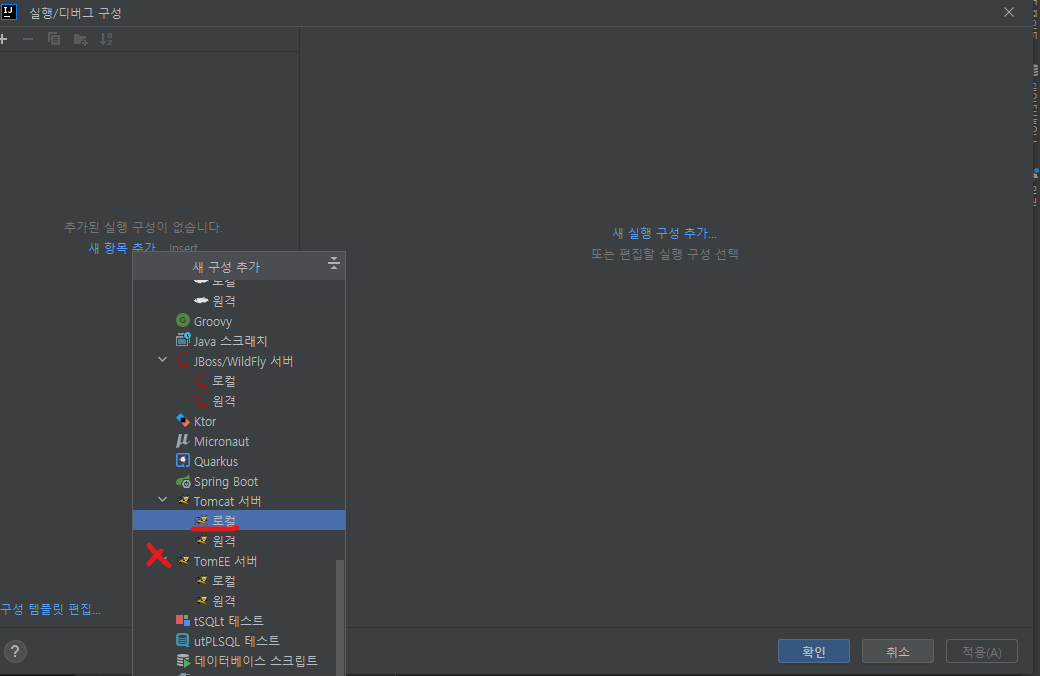
Tomcat 서버의 로컬을 선택

구성 선택
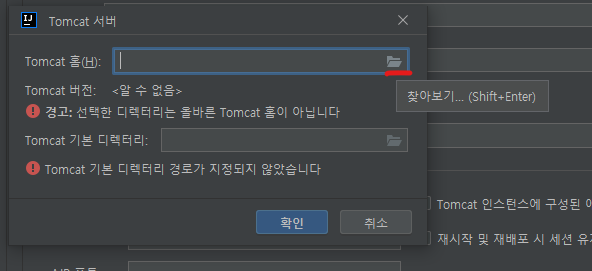
찾아보기 아이콘을 누른다.

여기서 만약 권한부여를 하지 않았다면 Tomcat 9.0의 하위폴더가 보이지 않을 것이다.
이점 유의하는 게 좋겠다.
Tomcat 9.0 선택

선택하면 자동입력된다.

브라우저를 디폴트에서 원하는 브라우저를 선택
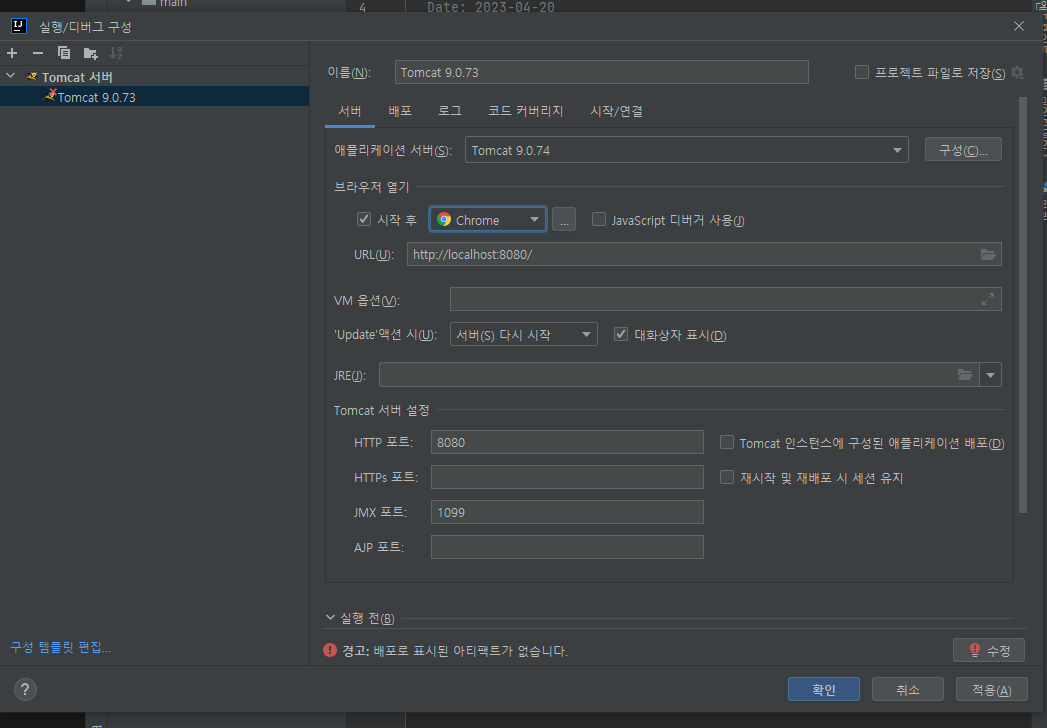

배포 창에서 + 선택 후 아티팩트 선택
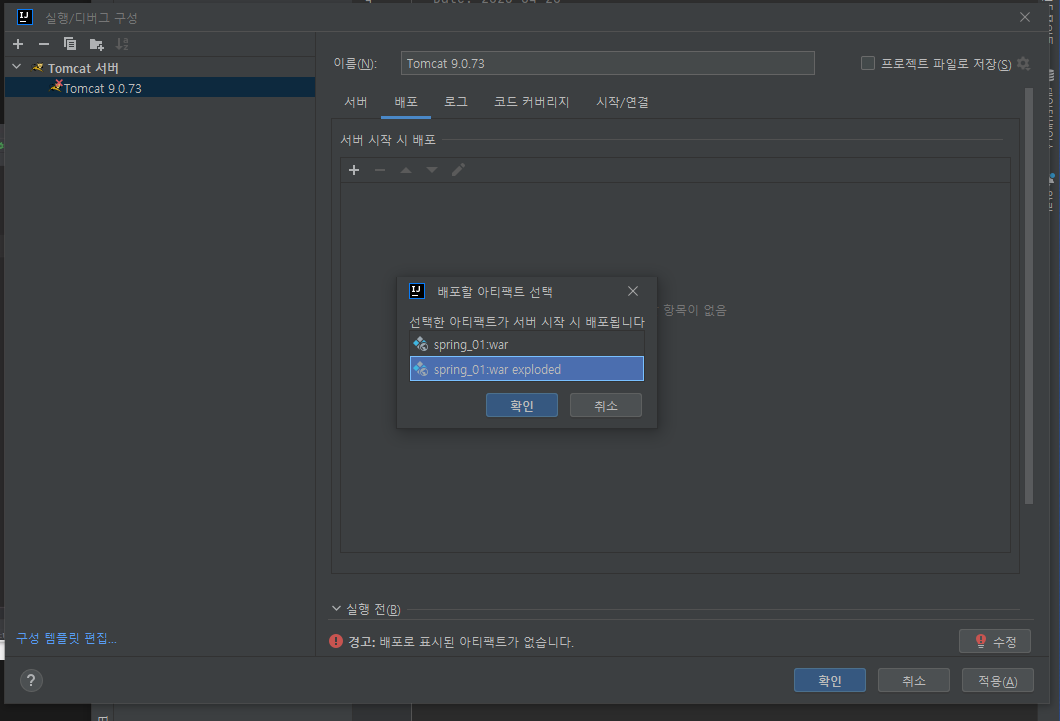
spring_01_war_exploded 선택

여기서 애플리케이션 컨텍스트를 / 로 해준다.
/ 로 하지 않는다면 나중에 문제가 일어날 수 있으니 중요

Tomcat 선택 후 실행

잘 출력되었다.
'Spring > Spring icia 42일차' 카테고리의 다른 글
| Spring IntelliJ 한글깨짐 해결법 (0) | 2023.04.21 |
|---|

